有的用户反映说在win10系统中安装应用时,遇到了系统提示“此应用无法在你的电脑上运行”的问题,那win10提示此应用无法在你的电脑上运行是怎么回事呢?其实这是由于我们计算机系统跟软件不兼容所造成的,所以今天小编就来为大家分享win10提示此应用无法在你的电脑上运行解决方法。
win10提示此应用无法在你的电脑上运行的解决方法如下:
1、当我们双击启动应用的时候,系统提示这个错误。

2、我们已下图这个应用为例,右键单击此应用。
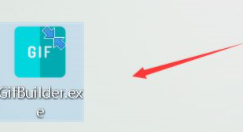
3、然后这里右键菜单,点击属性。
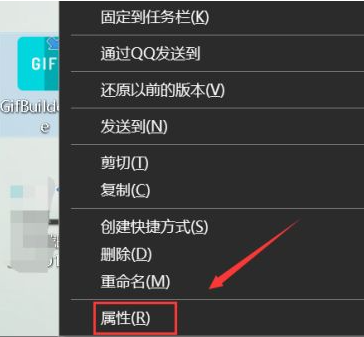
4、在属性面板这里点击兼容性。
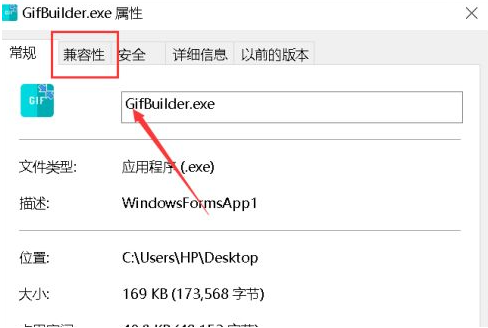
5、兼容性面板勾选以兼容模式运行。
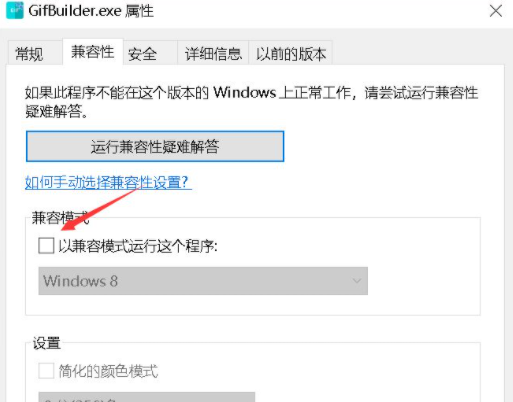
6、兼容性列表选择windows 7,如下图所示,兼容性设置完成后直接点击应用按钮即可。
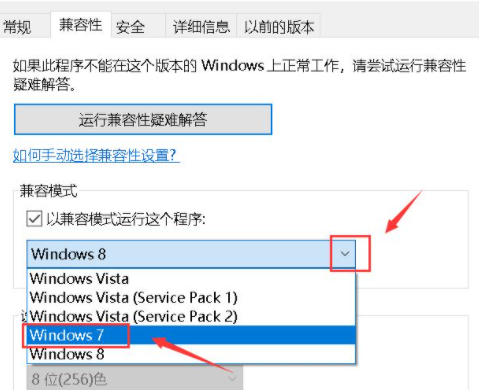
7、双击启动应用,测试可以正常启动了。
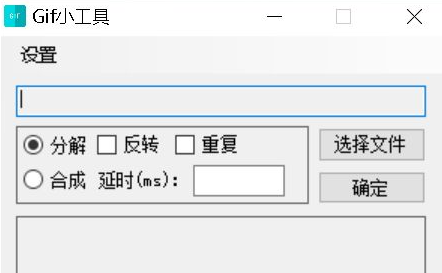
以上就是小编带来的win10提示此应用无法在你的电脑上运行的解决方法的全部内容,希望可以提供帮助。
Copyright ©2018-2023 www.958358.com 粤ICP备19111771号-7 增值电信业务经营许可证 粤B2-20231006